- 마이크로 소프트 화요일 패치 매월 두 번째 화요일에 발생하므로 Microsoft 소프트웨어 제품의 소프트웨어 패치에 높은 가격을 책정하면 놓칠 수 없습니다.
- 그럼에도 불구하고 Windows 10에서 Windows 업데이트 화면을 구성하는 데 어려움을 겪는 것은 기쁨이 없습니다. 업데이트 프로세스가 완료 될 때까지 기다릴 수 있습니다. USB 주변 장치를 제거하고 안전 모드에 액세스하는 것도 도움이 될 수 있습니다.
- 이 기사는 우리의 일부입니다 Windows 업데이트 오류 섹션, 따라서 필요할 때 다른 문제 해결 팁을 확인하십시오.
- 우리의 헌신적 인 방문 Windows 10 오류 특수 허브 유사한 가이드를 위해.

- Restoro PC 수리 도구 다운로드 특허 기술 (특허 사용 가능 여기).
- 딸깍 하는 소리 스캔 시작 PC 문제를 일으킬 수있는 Windows 문제를 찾습니다.
- 딸깍 하는 소리 모두 고쳐주세요 컴퓨터의 보안 및 성능에 영향을 미치는 문제 해결
- Restoro는 0 이번 달 독자.
편집자 주: 이것은 우리의 방대한 가이드의 2 페이지입니다. 언제든지 돌아가십시오. 페이지 1 이전 솔루션 중 일부를 놓친 경우.
이 오류를 제거하는 방법에 대한 추가 솔루션
5. 자동 복구 또는 시스템 복원 사용
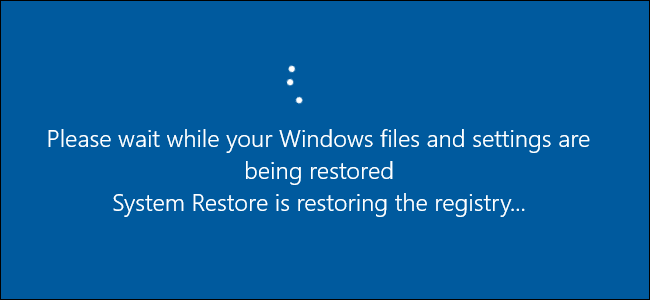
- 고르다 문제 해결> 고급 옵션.
- 고르다 자동 수리.
- 프로세스가 완료 될 때까지 기다리십시오.
- 문제가 해결되지 않은 경우 전체 프로세스를 다시 반복하고 시스템 복원 이 시간.
- 시스템 복원이 완료 될 때까지 기다리면 Windows 10으로 돌아갈 수 있습니다.
자동 복구를 수행하여이 문제를 해결할 수 있었다고보고 한 사용자는 거의 없습니다. 시스템 복원. PC를 몇 번 켜고 끈 후에는 고급 시작 화면.
해당 화면이 표시되면 위 단계를 적용해야합니다. 시스템 복원이 작동하지 않더라도 당황하지 마십시오. 이것을 확인하십시오 유용한 가이드 다시 한 번 올바르게 설정하십시오.
6. RAM 확인

막히면 Windows 업데이트 구성 100 % 완료로 컴퓨터를 끄지 마십시오. 화면에서 RAM이 손상 되었기 때문일 수 있습니다.
결함이있는 모듈을 찾으려면 RAM을 교체해보십시오. 이것은 가능성이없는 원인이므로 다른 모든 이전 솔루션이 작동하지 않는 경우이 솔루션을 시도해야합니다.
7. BIOS 업데이트
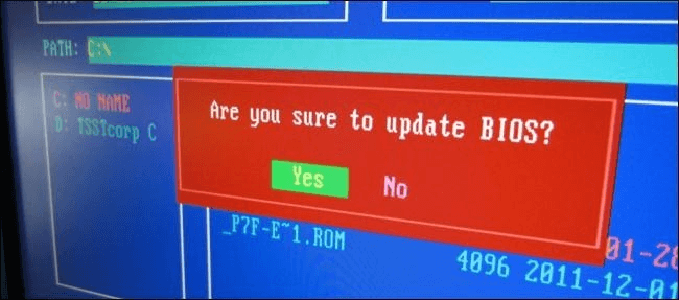
문제가 계속되면 BIOS 업데이트를 시도 할 수 있습니다. 이 문제가 오래된 BIOS로 인한 것인지 의심 스럽지만 많은 사용자가 BIOS 업데이트를 제안하고 있으므로 다른 모든 솔루션이 실패 할 경우 시도해 볼 수 있습니다.
Windows 업데이트 후 PC가 시작되지 않으면 다음을 수행 할 수 있습니다. 이 기사를보세요 문제를 쉽게 해결할 수 있습니다.
BIOS 업데이트는주의하지 않으면 PC에 영구적 인 손상을 줄 수있는 고급 절차이므로 마더 보드의 사용 설명서에서 자세한 지침을 확인하십시오.
BIOS 업데이트가 무서운 것 같습니까? 이 편리한 가이드의 도움으로 일을 더 쉽게 만드십시오.
8. 문제가있는 업데이트 제거
- 시작하다 안전 모드 다음 단계에 따라 해결 방법 4.
- 당신이 들어갈 때 안전 모드, 프레스 Windows 키 + I 열기 위해 설정 앱.
- 다음으로 이동 업데이트 및 보안 부분.
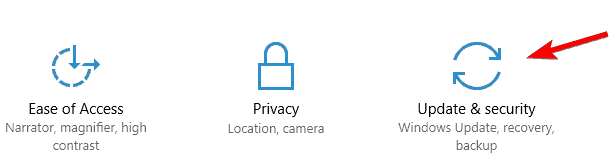
- 클릭 업데이트 내역.
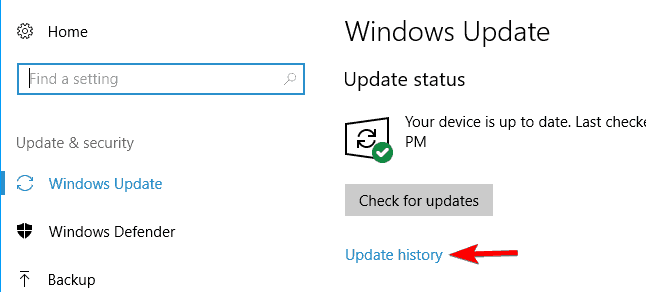
- 이제 클릭 업데이트 제거.
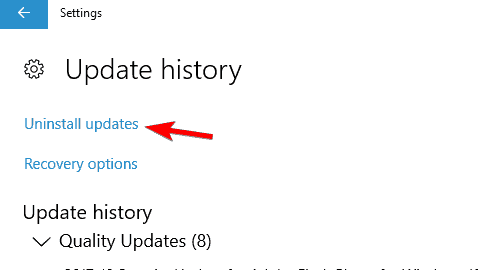
- 최근 업데이트 목록이 나타납니다. 이제 제거하려는 업데이트를 찾아 두 번 클릭하기 만하면됩니다.
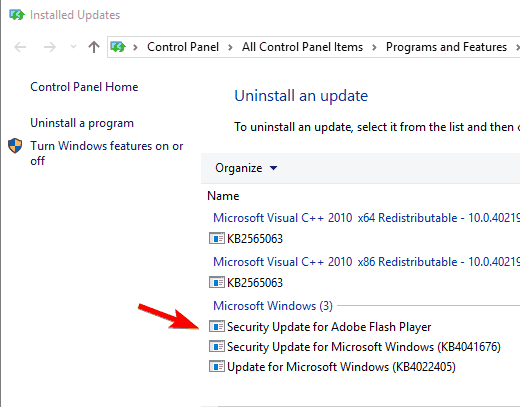
지속적으로 Windows 업데이트 구성 100 % 완료로 컴퓨터를 끄지 마십시오. 문제가있는 업데이트 일 수 있습니다.
여러 사용자가 문제가있는 업데이트를 찾아 제거하는 것만으로 문제를 해결했다고보고했습니다. 이를 수행하려면 다음 단계를 따르십시오.
업데이트를 제거한 후 모든 것이 정상인지 확인하십시오. 그렇다면 업데이트가 설치되지 않도록 할 수 있습니다. 이를 수행하는 방법을 보려면 다음 기사를 확인하십시오. Windows 10 자동 업데이트를 비활성화하는 방법.
설정 앱을 여는 데 문제가있는 경우 이 기사를보세요 문제를 해결하기 위해.
붙어있는 Windows 업데이트 구성 100 % 완료로 컴퓨터를 끄지 마십시오. 화면이 다소 답답할 수 있지만 업데이트가 중단되지 않았을 수 있으며 설치가 완료 될 때까지 잠시 기다려야합니다.
그래도 해결되지 않으면 다른 솔루션을 시도해보십시오. 더 궁금한 점이 있으면 아래 댓글 섹션에 남겨주세요.
자주 묻는 질문
랩톱은 일반적으로 덮개를 닫으면 종료된다는 점을 명심하시기 바랍니다. 따라서 업데이트하는 동안 닫지 마십시오.
업데이트 프로세스는 시간이 걸릴 수 있습니다. 사용자는 프로세스를 완료하는 데 30 분에서 최대 2 시간이 걸린다고 자주보고합니다.
USB 주변 장치를 제거하고 안전 모드에 액세스하는 것은이 문서에 설명 된대로 확인 된 솔루션입니다. 중단 된 Windows 업데이트 화면을 통과하는 방법에 대한 가이드.


